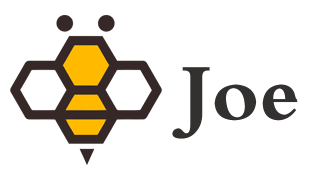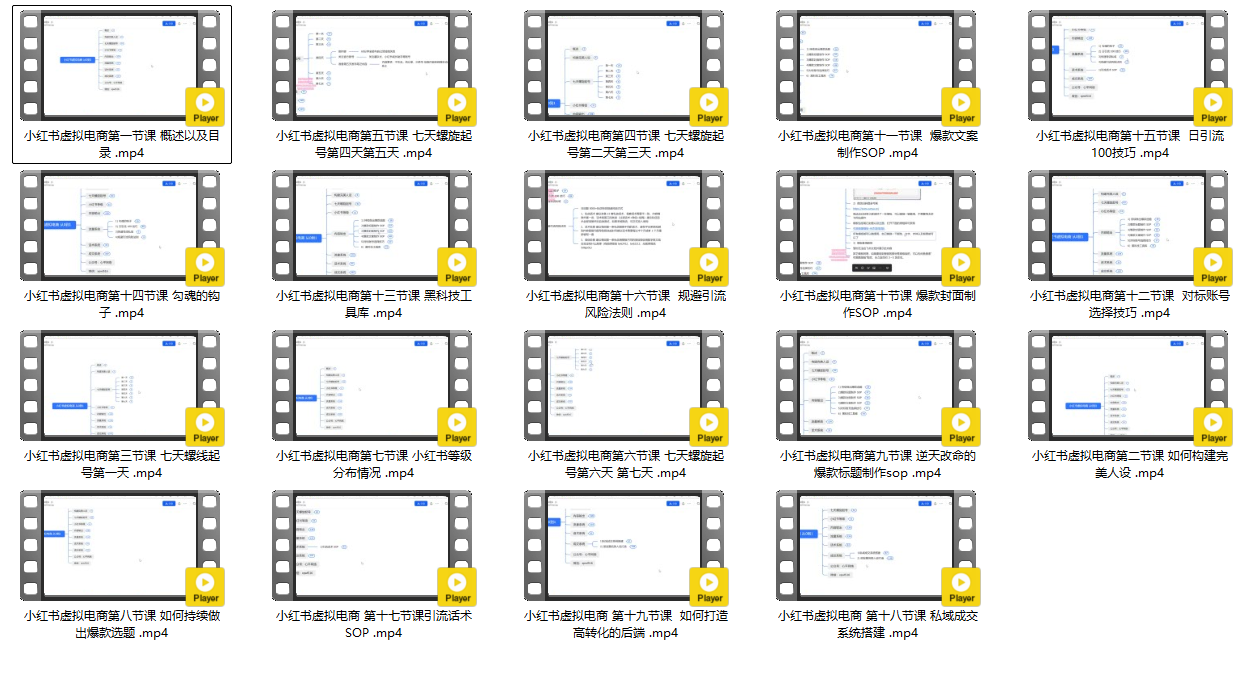如何在 Quest 2 上打造极致 VR 视频观影体验:Jellyfin + 第三方播放器全攻略
在 Quest 2 上观看 360° 全景 VR 视频,已经成为许多 VR 爱好者的日常享受。但想要获得更佳的观影体验——比如影片封面自动刮削、分类管理、远程访问等功能,仅靠本地播放远远不够。经过多次尝试,我总结出一套稳定高效的方案:使用 Jellyfin 媒体服务器 + 第三方 VR 播放器,实现流畅、美观的 VR 视频管理与播放。
本文将详细介绍我的配置流程、推荐工具、常见问题及解决方案,助你轻松搭建属于自己的 VR 影院系统。
🎯 我的 VR 观影方案
核心架构如下:
- 媒体管理:使用 Jellyfin 作为本地媒体服务器,支持自动刮削影片信息、生成海报墙、多设备同步等。
- 视频播放:通过 Jellyfin 跳转至第三方 VR 播放器(如 4XVR、MoonVR)进行实际播放,以获得更好的 VR 渲染效果。
- 资源来源:8K 高清 VR 视频资源可从 VR魔趣网 获取,该站提供大量带中文字幕的 VR 全景内容,涵盖自然风光、动物生态、城市航拍等题材。
⚠️ 注:VR魔趣网部分有些软件和游戏为付费或会员制内容(以下几款VR软件都可以在这里找到)。若想节省成本,可在闲鱼等平台购买共享账号或短期会员服务。
🎮 主流 VR 播放器对比评测
以下是我在实际使用中体验过的几款主流 VR 播放器,各有优劣,供你参考选择。
✅ SKYBOX VR
- 优点:色彩还原真实、画面通透自然,播放流畅稳定,UI 简洁直观。
- 缺点:无法直接作为 Jellyfin 的第三方播放器调用(不支持外部 URI 跳转)。
- 建议:适合本地文件直接播放,或者局域网NAS,追求画质首选。
✅ 4XVR
- 优点:支持直接播放 ISO 光盘镜像文件;可被 Jellyfin 成功调用;兼容性强。
- 缺点:默认色彩偏黄,需手动进入“调色板”调整白平衡和饱和度;部分高码率视频偶有卡顿。
- 建议:功能全面,适合与 Jellyfin 配合使用,稍作调校后观感提升明显。
✅ MoonVR
- 优点:色彩还原接近 SKYBOX,真实自然;支持自由缩放、拉近拉远等高级交互操作。
- 缺点:操作逻辑较复杂,新手不易上手。
- 建议:适合喜欢深度操控视角的用户,同样支持 Jellyfin 外部播放。
⚠️ 常见问题与解决方案
❌ 问题:同时安装多个播放器后,Jellyfin 播放黑屏
现象描述:
当你同时安装了 4XVR 和 MoonVR,并在 Jellyfin 中设置“使用第三方播放器”时,点击播放后画面变黑,无任何响应。
原因分析:
Meta Quest 系统本应弹出“选择应用打开”的对话框,但该选项有时不会显示,导致系统无法决定使用哪个播放器,最终黑屏。
更复杂的是,系统内置的默认播放器 Media Player(橘红色图标)也可能参与竞争,进一步干扰选择流程。
✅ 解决方案
方法一:保留单一播放器
最简单的方式是只保留一个你最常用的 VR 播放器(如 4XVR 或 MoonVR),卸载其他同类应用,避免冲突。
方法二:禁用系统默认播放器
如果仍无法解决,说明系统默认播放器仍在后台“抢夺”播放权限。此时可借助第三方工具:
👉 推荐使用 Quest助手(安装在Quest上)
操作步骤:
- 下载并运行 Quest助手。
- 进入「2D应用」→「设置」→ 打开系统设置界面。
- 进入「应用」列表,找到名为 Media Player 的系统应用。
- 点击进入,选择「停止应用」并「清除默认设置」。
- 返回 Jellyfin,重新尝试播放,即可正常跳转至指定播放器。
💡 小贴士
- 所有 VR 视频建议统一命名格式(如:
作品名 (年份).mp4),便于 Jellyfin 正确识别和刮削信息。 - 使用 NAS 或本地服务器存储视频,确保网络带宽充足(建议千兆局域网)。
- 定期更新播放器版本,避免兼容性问题。
🌟 结语
通过 Jellyfin + 第三方播放器的组合,你不仅能拥有媲美 Plex 的媒体库体验,还能在 VR 中享受影院级的沉浸感。虽然初期配置稍显繁琐,但一旦搭建完成,便可一劳永逸地管理你的 VR 视频收藏。
赶快动手,打造属于你的私人 VR 影院吧!
🔗 相关资源推荐: